更新日:、 作成日:
ワード ページを縦書きにする
はじめに
ワードのページを縦書きにする方法を紹介します。
ページ設定からすべてのページや一部のページだけを縦書きにできます。横書きと混在できます。
数字を横書きにできます。左右に対して中央揃えできます。
セクションについて
ページ設定はすべてのページで 1 つ設定できますが、セクションを挿入するとセクション単位で行えるようになります。これにより縦書きと横書きを混在させられます。
ページを縦書きにする
[レイアウト] タブをクリックし、ページ設定グループにある [文字列の方向] から [縦書き] をクリックします。
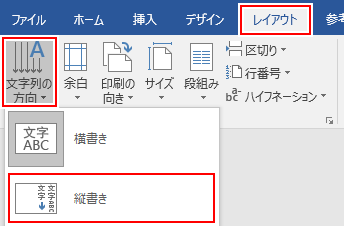
縦書きになります。ページが横になります。

ページを縦にする
[印刷の向き] から [縦] をクリックします。

縦書きのままページを縦にできます。

スポンサーリンク
数字を横書きにする
縦書きにすると半角の英数字が傾いた状態になります。
これを縦書きの向きに合わせるには [数字] を範囲選択します。

[ホーム] タブをクリックし、段落グループにある [拡張書式] から [縦中横] をクリックします。

[OK] をクリックします。[行の幅に合わせる] をチェックすると行の幅に合わせて数字が縮小されます。

数字が横書きになります。

半角の英数字に対してまとめて横書きにはできません。まとめてするには全角にします。
全角にする
[ホーム] タブをクリックし、フォントグループにある [文字種の変換] から [全角] をクリックします。

1 文字ずつ縦になります。

すべての文字を範囲選択すればまとめて全角にできます。
左右に対して中央揃えにする
縦書きのときに [中央揃え] にすると

上下の方向に対しての中央揃えになります。

左右に対しての中央揃えにするには [レイアウト] タブをクリックし、ページ設定グループにある [右下矢印] をクリックします。

[その他] タブをクリックし、垂直方向の配置から [中央寄せ] を選択して [OK] をクリックします。

左右に対して中央揃えになります。

縦書きと横書きを混在させる
セクションを挿入して混在させられます。
縦書きと横書きの境目のページの [先頭] をクリックします。

[レイアウト] タブをクリックし、ページ設定グループにある [区切り] から [次のページから開始] をクリックします。

前のページの最後にセクションが挿入されます。縦書きにしたい [ページ] をクリックします。

[レイアウト] タブをクリックし、ページ設定グループにある [文字列の方向] から [縦書き] をクリックします。

そのセクションだけ縦書きになります。

横書きにすればそのセクションだけ横書きになります。セクションは Delete キーで削除できます。
スポンサーリンク